Minecraft je známý svou širokou škálou modů. Můžete najít mody pro téměř cokoliv, od vylepšení grafiky po přidání nových biomů nebo moby. Nemělo by to být žádné překvapení, zejména proto, že komunita hráčů Minecraftu je jednou z největších a nejoddanějších v celém herním průmyslu.
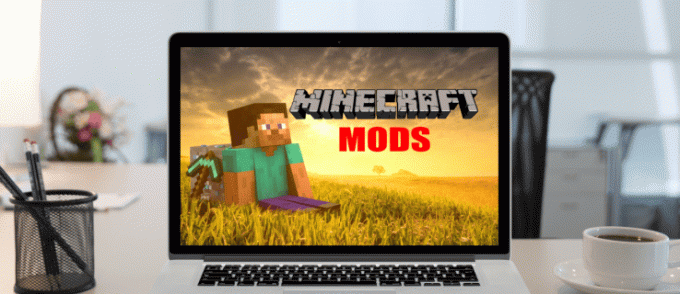
Pokud byste chtěli přidat nové vzrušení a nové prvky do svých světů Minecraft pomocí modů, pomůže vám tento průvodce.
Uvidíte, jak najít a stáhnout vlastní Minecraft mody a nainstalovat je tak, aby se načítaly s hrou. Odtud jsou vaše možnosti nekonečné. Začněme!
Způsoby, jak získat Minecraft Java Mods
K modům Minecraft Java lze přistupovat a stahovat je pomocí různých metod, jako jsou CurseForge.com a MinecraftMods.com. Snad nejoblíbenější web je Curse Forge a MinecraftMods.com také odkazuje na Curse Forge z jejich odkazů ke stažení. Další předkompilované mody jsou k dispozici na internetu, ale CurseForge.com a MinecraftMods.com jsou bezpečnější možnosti, které pomáhají vyhnout se malwaru a spywaru.
Způsoby instalace Minecraft Java Mods
Forge je software pro přidávání modů v Minecraft Java, který vám umožňuje nahrát předem vytvořené mody do hry. Přidává tlačítko „Mods“ na titulní obrazovku Minecraft Java, kde si můžete vybrat jakékoli načtené mody, které chcete spustit s vaší hrou.
Ačkoli je Forge nejběžnější aplikací, další se vyvinuly, zpočátku vedené předchozím nedostatkem aktualizací Forge na novější verze Minecraftu, což bylo mezitím vyřešeno. Mezi další možnosti modifikačního softwaru patří Quilt, Fabric a Rift. Veškerý modovací software má stejný účel, ale řeší věci trochu jinak.
Jak nainstalovat Minecraft Mods pomocí Forge.
Chcete-li nainstalovat mody v Minecraft Java pomocí Forge, musíte nejprve nainstalovat Forge a poté získat mody, které s ním pracují.
- Přejít na Minecraft Forge a stáhněte si „doporučený“ instalační program pro vaši verzi Minecraft Java. „Nejnovější“ možnost je nejnovější, ale také náchylná k chybám a nestabilitě.

- Klepněte pravým tlačítkem myši na “Java instalační soubor (*.jar)” v Průzkumníku a vyberte „Otevřít“ nebo na něj jednoduše dvakrát klikněte.
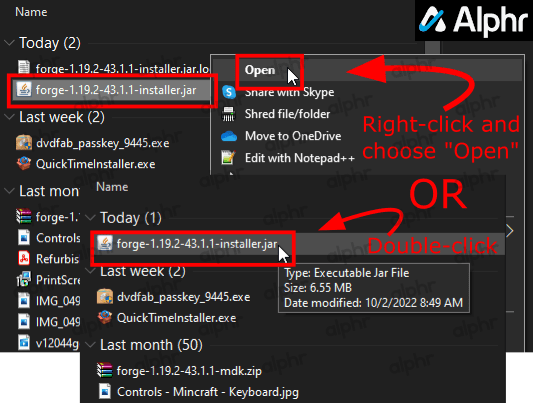
- V instalačním okně Forge se ujistěte "Instalovat klienta" je zaškrtnuto, pak klikněte na "OK."
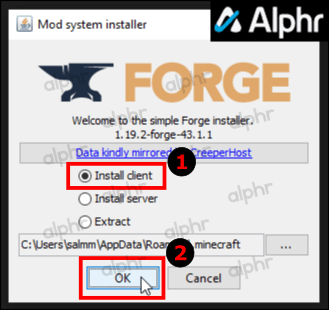
- Zobrazí se okno průběhu instalace. Po dokončení klepněte na "OK" ve vyskakovacím okně.
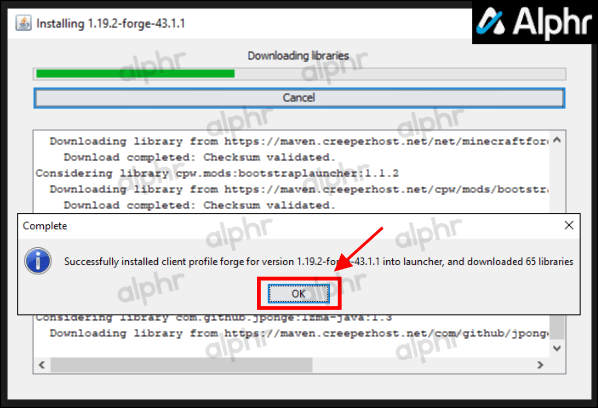
- Spusťte "Spouštěč Minecraftu," pak vyberte "Minecraft Java." Můžete jen kliknout "Minecraft Java" přímo, pokud chcete, ale stejně se načte nebo nainstaluje spouštěč prostřednictvím aplikace Xbox.

- Pokud se Minecraft Forge nainstaloval správně, měl by se objevit jako verze na spouštěcí obrazovce Java spolu s dalšími verzemi, které jste nainstalovali. Ujistěte se, že je vybrána verze Forge.
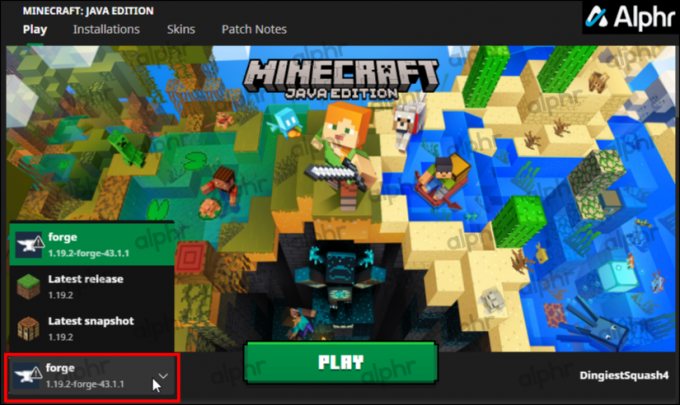
- Klikněte na zelenou "Hrát si" tlačítko pro spuštění Minecraft Java pomocí verze Forge.
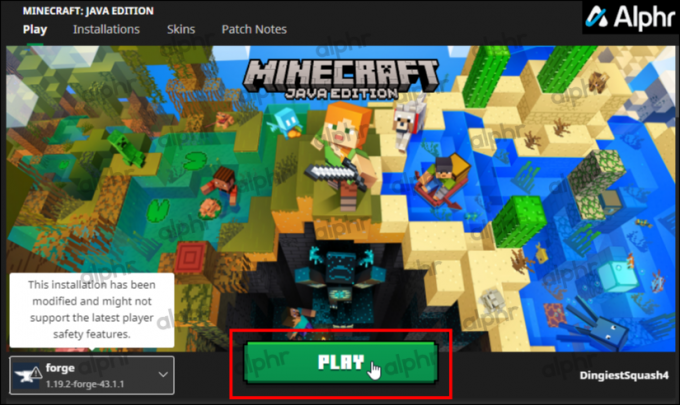
- Klikněte na zelenou "Hrát si" tlačítko v potvrzovacím okně pro schválení upravené verze a bezpečnostních rizik jejího používání.

- Minecraft Java nainstaluje všechny potřebné soubory Forge do složek Minecraft. Jakmile se Forge integruje, zavřete Minecraft Java a znovu ji spusťte pomocí verze Forge.

- Minecraft Java se znovu spustí a v levé dolní části nabídky zobrazí verzi Forge, která vám kdykoli ukáže, kterou verzi Minecraft Java používáte.

Nyní vše, co musíte udělat, je přidat své mody kompatibilní s Forge vložením do složky „mods“, která se nachází na „C:\Users\[profile název]\AppData\Roaming\.minecraft\mods.“ Samozřejmě budete muset znovu spustit Minecraft Java, abyste načetli právě ty mody přidal.
Vytváření modů pomocí LearnToMod
Případně můžete modifikovat kód online pomocí nástrojů, jako je např LearnToMod. Pro začátečníky je to mnohem jednodušší, i když potřebujete předplatné. Můžete buď kódovat mod pomocí JavaScriptu, nebo použít drag-and-drop editor. Po zakoupení předplatného začněte vytvářet mod podle následujících kroků:
- Na hlavní stránce klikněte na Spusťte server. Počkejte pět až 10 minut, než se server načte.

- Jakmile se server načte, uvidíte na obrazovce jeho IP adresu. Zkopírujte to.

- Spusťte Minecraft Java a přejděte na Multiplayer, pak Přímé spojení.
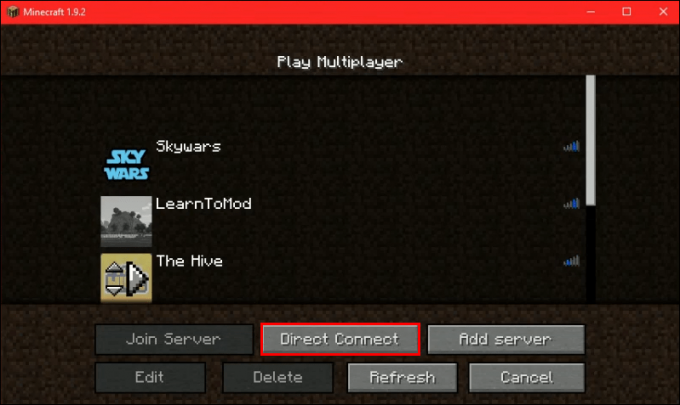
- Vložte IP adresu serveru do vyhrazeného pole a klikněte Připojte se k serveru.

- Klikněte Hrát si, pak Mods z horní navigační nabídky.

- Klikněte Kód.

- Pojmenujte svůj mod a klikněte Hranatý nebo JS vytvořit mod v editoru drag-and-drop nebo jej nakódovat v JavaScriptu.
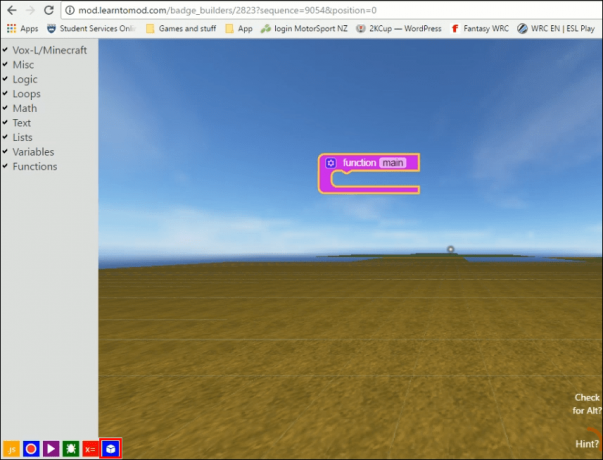
Další kroky se liší v závislosti na zvolené metodě. Naštěstí web poskytuje podrobný návod pro vytváření modů pomocí blokového editoru. Pro kód JS se budete muset naučit nějaké programování.
Jak si vyrobit Minecraft Modpack
Modpacky umožňují kombinovat vybrané mody bez zpoždění. Jeho vytvoření nevyžaduje rozsáhlé technické znalosti. Postup:
- Stáhněte si aplikace CurseForge verzi instalačního souboru vhodnou pro váš operační systém. Spusťte soubor a postupujte podle pokynů k instalaci na obrazovce.
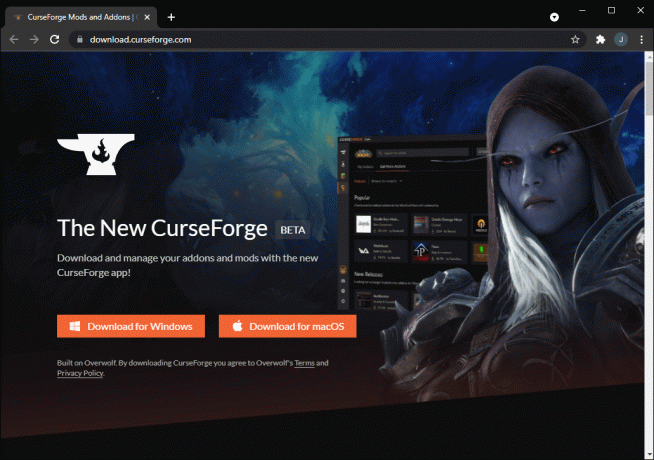
- Když je aplikace nainstalována, otevřete ji a přejděte na Minecraft tab.

- Klikněte Vytvořit vlastní profil.
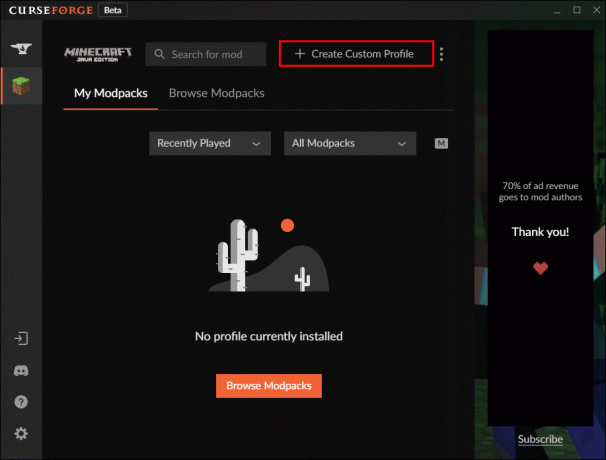
- Zadejte název svého profilu a vyberte verzi Minecraftu a poté klikněte Vytvořit.

- Klikněte Přidat další obsah na stránce, která se zobrazí.
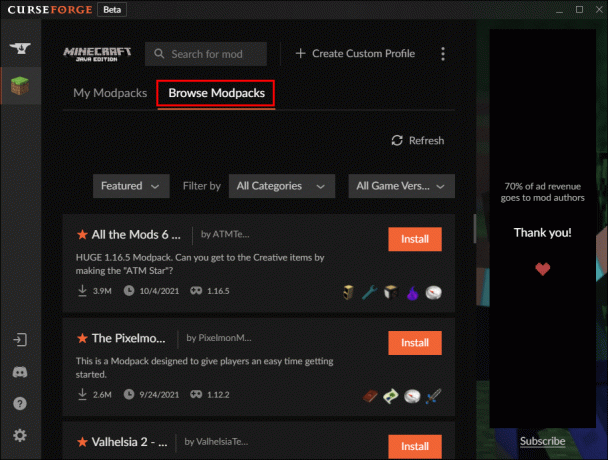
- Vyberte požadované mody z katalogu Forge a klikněte Nainstalujte vedle každého z nich.

- Jakmile je balíček vytvořen, klikněte Hrát si vedle jeho názvu, abyste mohli začít hrát s vybranými mody.

Jak vytvořit Minecraft Modded Server
Prvním krokem při vytváření modifikovaného serveru Minecraft je stažení Minecraft Forge. Při instalaci této základní aplikace postupujte podle následujících pokynů:
- Vydejte se Web Minecraft Forge a klikněte na ikona se třemi pruhy v levém horním rohu rozbalte nabídku postranního panelu.

- Na postranním panelu vyberte verzi Forge odpovídající vaší verzi Minecraftu. Poté klikněte Nainstalujte.

- Najděte v počítači instalační soubor Forge a poklepejte na něj.

- Postupujte podle pokynů k instalaci na obrazovce. Vybrat Nainstalujte server po výzvě.

- Otevřete Minecraft Launcher a přejděte do Možnosti spuštění.

- Klikněte Přidat novýa poté rozbalte rozbalovací nabídku pod Verze a vyberte vydání [verze] kovárna.

- Vraťte se na hlavní stránku Minecraft Launcher a klikněte na šipku vedle Hrát si knoflík. Když se hra spustí, měli byste vidět a Mods tlačítko ve spouštěcí nabídce.
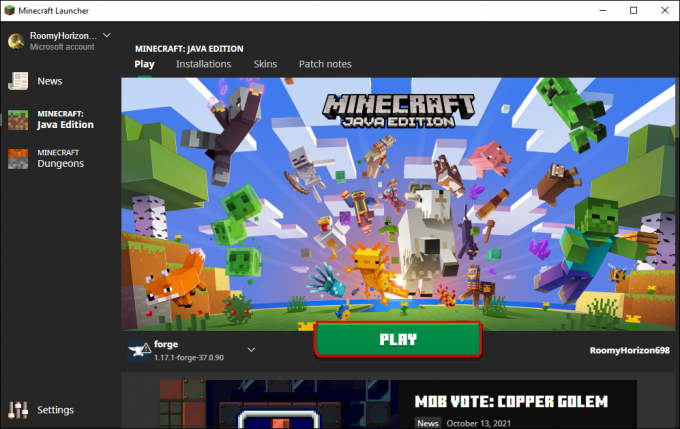
Dále přijměte změny EULA úpravou kódu souboru Forge. Zní to složitě, ale v praxi je to poměrně jednoduché. Postup:
- Přejděte do svého Minecraftu Server složku a najděte kovárna [verze] univerzální.jar soubor. Spusťte to. Složky označené protokoly, mods, a eula.txt by se měl objevit v servery složku.
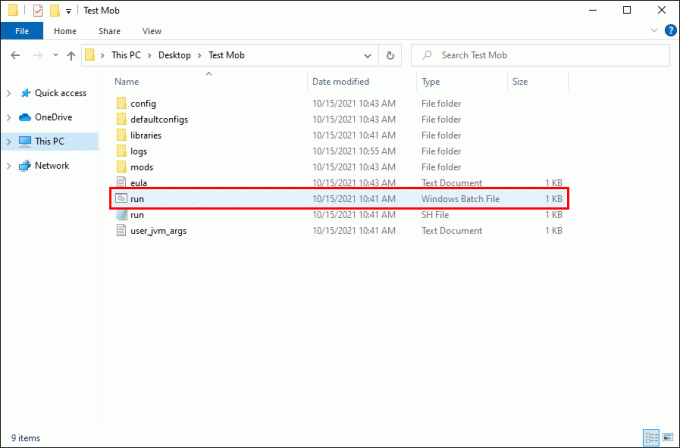
- Otevři eula.txt soubor a změňte řádek „false“ na skutečný. lis Ctrl + S pro uložení změn a ukončení souboru.
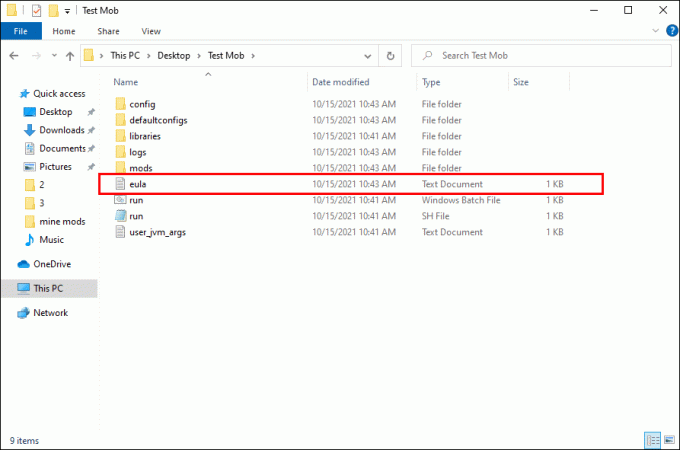
- Spusťte kovárna [verze] univerzální.jar ještě jednou. Uvidíte, že se v servery složku.
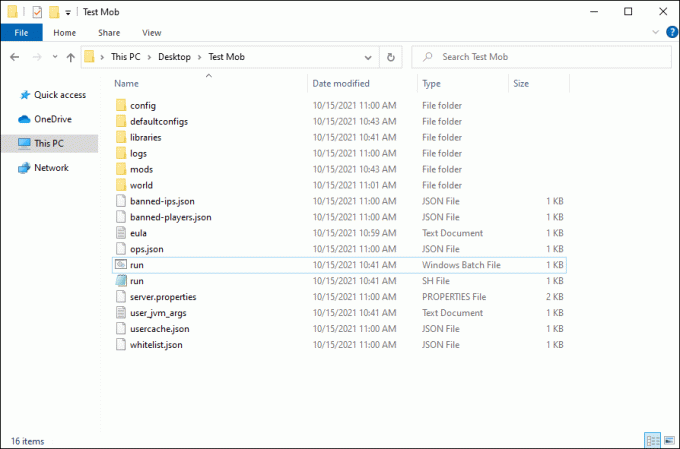
- Počkejte, až a Minecraft server se objeví okno. Zavřít okno.
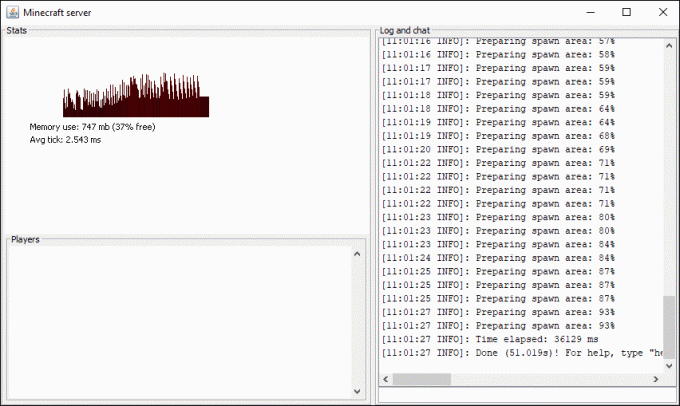
Gratulujeme, nyní máte upravený server Minecraft. Nyní je čas přidat do něj nějaké mody a nakonfigurovat nastavení využití RAM serveru. Postupujte podle následujících kroků:
- Stáhněte si požadované mody z Forge Mod databáze.
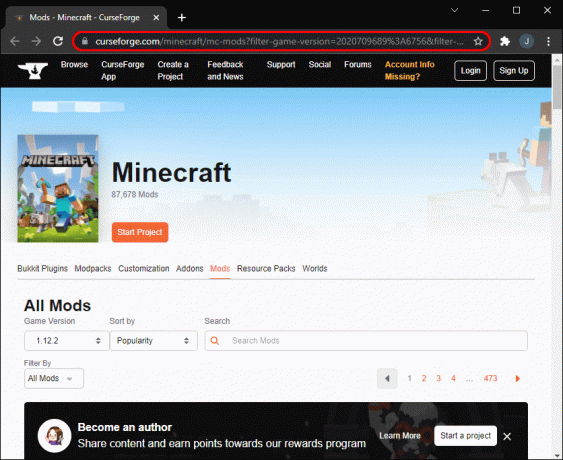
- Vložte soubory .jar stažených modů do složky modifikovaného serveru.
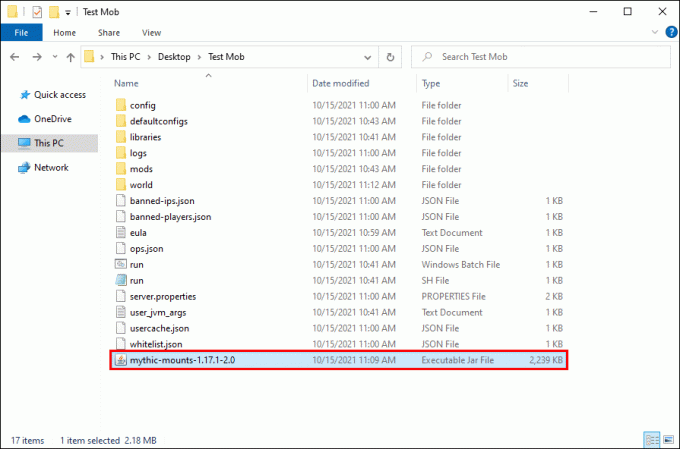
- Klepněte pravým tlačítkem na hlavní Server složku a vyberte Nový, pak Textový dokument. Pojmenuj to Spouštěč serveru.
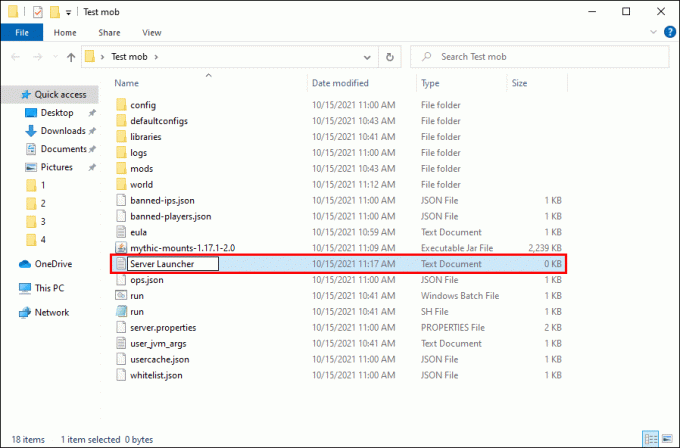
- Do dokumentu vložte následující řádek: java -Xmx2048M -Xms2048M -jar forge-1.12.2-14.23.5.2838-universal.jar -o true nogui. The 2048 část představuje množství paměti RAM, kterou bude server používat, dva gigabajty. Nahraďte jej 4096 aby server mohl používat čtyři gigabajty paměti RAM. To pomůže snížit zpoždění na vašem serveru.

- Uložte soubor jako Spouštěč serveru.bat. Poklepejte na tento soubor pokaždé, když chcete spustit server.

Jak vytvořit Minecraft Mod bez zkušeností s kódováním
K vytvoření modů pro Minecraft nemusíte nutně mít zkušenosti s kódováním. To lze provést pomocí speciálního softwaru, jako je např MCreator, k dispozici pro Mac, Windows a Linux.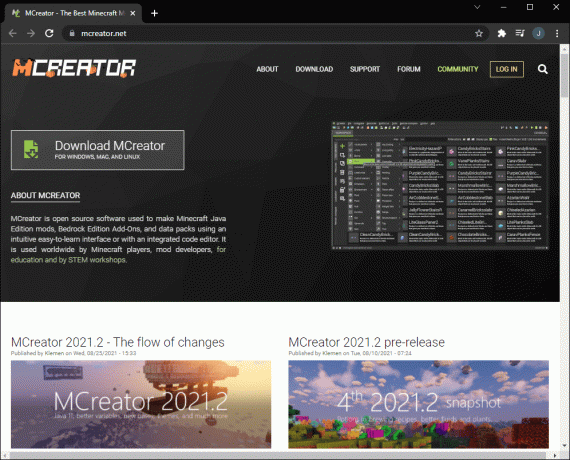
S ním můžete vytvářet brnění a biomy nebo přidávat animované textury nebo moby s vlastní AI. Tento software obsahuje uživatelsky přívětivé nástroje, jako je editor animací, průvodce mob animací a správce zvuku. Váš mod lze otestovat i během procesu vývoje. Představte si to jako přetahovací editor webových stránek, jako je Wix.
Kromě toho MCreator obsahuje integrovaný editor kódu, který vám umožní otestovat vaše znalosti programování, pokud si přejete. Kódy Minecraft a Minecraft Forge jsou již nahrány do editoru. Pokud vás to zajímá, oficiální stránka MCreator poskytuje podrobné průvodce vytvářením různých prvků modu.
Podporuje Minecraft Bedrock mody?
Minecraft Bedrock oficiálně ani neoficiálně mody nepodporuje. To souvisí s univerzální kódovou základnou, kterou používá. V současné době je jediným způsobem, jak změnit věci v edici Bedrock, získat balíčky textur, vzhledy a další doplňky prostřednictvím Minecraft Marketplace.
Podpořte komunitu
Nyní, když víte, jak se vytvářejí mody pro Minecraft, můžete si vyzkoušet kódování pro komunitu nebo se začít učit jeho základy. Modifikace vyžaduje spoustu času, úsilí a znalostí, takže komunita si zaslouží velký respekt za to, že nám poskytuje nové zkušenosti. Hráči sdílejí své výtvory zcela zdarma, takže nezapomeňte říct „díky!“ ostatním modderům, kdykoli budete mít příležitost.
Jaké jsou vaše oblíbené módy pro Minecraft? Podělte se o své nejlepší tipy v sekci komentářů níže.




